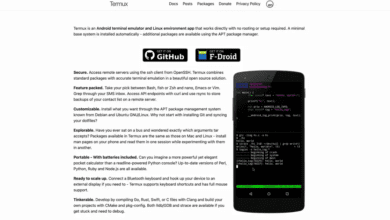23 راهکار برای جلوگیری از هک شدن شبکه وای فای و از هکرها محافظت می کند

وایفای به عنوان یک فناوری رایج، به سرعت به بخشی اساسی از زندگی روزمره ما تبدیل شده است. اما امنیت کامل وجود ندارد و احتمال دسترسی هکرها به داده های شخصی در شبکه های وایفای همچنان وجود دارد. با این حال، با اتخاذ تدابیر ساده و مؤثر، میتوانید خطرات امنیتی را کاهش داده و از حریم خصوصی خود محافظت کنید. در این مقاله، به بررسی ۱۰ راهکار مهم برای کاهش احتمال دزدیده شدن داده های شخصی هنگام اتصال به وایفای میپردازیم.
وای فای چیست؟
وای فای (Wi-Fi) واژهای است که از مخفف عبارت “Wireless Fidelity” به دست میآید. وای-فای یک تکنولوژی بیسیم است که از امواج رادیویی برای برقراری ارتباطات بیسیم بین دستگاهها و شبکهها استفاده میکند. این تکنولوژی به صورت مشابهی با امواج رادیویی در تلویزیون، رادیو و سیستم های تلفن همراه عمل میکند.

با استفاده از وای-فای، دستگاه های مختلف میتوانند به یک شبکه بیسیم متصل شوند و اطلاعات را با یکدیگر به اشتراک بگذارند. برای برقراری این ارتباطات، دستگاهها از امواج رادیویی استفاده میکنند که امکان ارسال و دریافت دادهها را فراهم میکند.
این تکنولوژی وای-فای برای ارتباط بیسیم در محیط های مختلفی مانند خانهها، مکان های عمومی، دفاتر کار، فرودگاهها و رستورانها استفاده میشود و به دستگاه های مختلفی از جمله تلفن های همراه، تبلتها، لپتاپها و کامپیوترها امکان اتصال به این شبکهها را میدهد.
وای فای چگونه کار می کند؟
وای-فای (Wi-Fi) به کمک فناوری امواج رادیویی کار میکند تا دستگاهها را به یک شبکه بیسیم متصل کند. برای درک نحوه کار وای-فای، میتوانیم این روند را به سه مرحله تقسیم کنیم:
۱. تبدیل داده به سیگنال رادیویی: در ابتدا، داده های دیجیتال که توسط دستگاه شما ایجاد شدهاند (مثلاً وبسایتها، پیامها و فایلها)، به سیگنال های رادیویی تبدیل میشوند. این تبدیل از فرآیند مدولاسیون استفاده میکند که با استفاده از امواج رادیویی یک دنیای 1 و 0 ایجاد میکند.
۲. ارسال سیگنال رادیویی توسط آنتن: سیگنال های رادیویی که حاوی دادهها هستند، توسط آنتن دستگاه شما ارسال میشوند. آنتن توانایی تولید و ارسال امواج رادیویی را داراست که به این شکل امکان انتقال دادهها از دستگاه به خارجی یا به دستگاه های دیگر در شبکه بیسیم ایجاد میشود.
۳. دریافت و پردازش در دستگاه مقصد: دستگاه های دیگر در شبکه بیسیم امواج رادیویی را دریافت میکنند. سپس این امواج را به داده های دیجیتال تبدیل کرده و به دستگاه مقصد میفرستند. در این مرحله، دستگاه مقصد میتواند اطلاعات را دریافت کند و به صورت قابل فهم برای کاربر نمایش دهد، مثلاً یک وبسایت را نمایش دهد یا پیامی را نمایش دهد.
به طور خلاصه، وای-فای از امواج رادیویی برای ارسال و دریافت دادهها استفاده میکند تا دستگاهها را به یک شبکه بیسیم متصل کند و امکان انتقال اطلاعات بین دستگاهها را فراهم کند.
چگونه جلوی هک شدن مودم وای فای خود را بگیریم؟
بیشتر خانوادهها و شرکتها تصمیم دارند تا جلوی ورود افراد غیرمجاز به شبکه خود را بگیرند. اما Access Point های وای-فای و روترها راه های متعددی برای نفوذ هکرها دارند. همچنین، سیگنال های وای-فای اغلب کمی فراتر از دیوار های ساختمانها و خانهها راه مییابند و به خیابان های اطراف نیز انتقال مییابند. این مسئله باعث میشود که هکرها بهعنوان مهمانانی ویژه با وای-فای شما همراه باشند. این امر به هیچوجه شگفتی نیست که هک، عمل مورد علاقه مجرمان سایبریاست.
از آنجا که بسیاری از شرکتها اجازه میدهند یا از کارمندان خود میخواهند که با گوشیها، تبلتها، تلفنهای هوشمند و حتی لپتاپ های شخصی به شبکه متصل شوند، خاموش کردن وای فای برای اکثر شرکتها ممکن نیست. این وضعیت برای کاربران خانگی نیز که معمولاً مهمان های متعددی دارند، صدق میکند.
شاید فکر کنید که اتصال دستگاه های ما به شبکه وای فای کافیست و تمام این تلاشها از جانب افراد احمقانه به نظر میرسد. اما روتر اینترنتی، به عنوان دروازهای برای اتصال ما به اینترنت، در واقع یکی از مهمترین دستگاه های موجود در خانه های ما محسوب میشود. این روتر به عنوان یک دروازه به اینترنت میپردازد، اما در عین حال میتواند توسط مجرمان سایبری برای نفوذ به دستگاهها و سیستم های ما بهره گرفته شود. امروزه که در دنیای خانه های هوشمند زندگی میکنیم، دزدیدن اطلاعات و حملات باجافزاری به زندگی ما تهدید میکنند. به همین دلیل، باید نگران امنیت شبکه خانگیامان باشیم و تمام تدابیر لازم برای افزایش امنیت را به کار بگیریم.

برخی افراد تنها به تنظیم رمز عبور برای جلوگیری از دسترسی همسایگان و اشخاص غیرمجاز به شبکهشان اقدام میکنند. اما برای محافظت جدیتر، باید اقدامات دیگری را نیز انجام دهیم. این در حالی است که استفاده از وای فای به نسبت آسان میباشد، اما امنیت این شبکهها همیشه تضمین شده نیست. شبکه های وای فای مشکلات امنیتی بسیاری دارند که باید با آنها مقابله کنیم. همچنین، هر چقدر دستگاه های مورد نیازمند اینترنت در خانهامان بیشتر شود، اهمیت اطمینان از امنیت شبکهامان نیز بیشتر خواهد شد.
بنابراین، برای بهبود امنیت شبکه بیسیم و جلوگیری از هک شبکه Wi-Fi و دستگاه هایمان، به موارد زیر توجه کنیم:
۱. تعیین مکان مناسب برای روتر وای فای در خانه
ترتیب مکانگذاری روتر بیسیم در خانهتان میتواند تأثیر قابل توجهی در بهبود امنیت و عملکرد شبکهٔ وایفای داشته باشد. بهتر است روتر را در محلی قرار دهید که به وسط خانه نزدیک باشد، این اقدام دو مزیت مهم دارد:
۱. توزیع مناسب سیگنال: با قرار دادن روتر در وسط خانه، توزیع سیگنال وای فای به تمام اتاقها و فضا های مختلف بهتر انجام میشود. این به شما کمک میکند تا در هر نقطه از خانه به اینترنت با کیفیت دسترسی داشته باشید و نیاز به حرکت دستگاهها به سمت روتر برای اتصال به شبکه کمتر میشود.
۲. کاهش پخش سیگنال به خارج از خانه: وقتی روتر در مرکز خانه قرار دارد، احتمال پخش سیگنال بی سیم به خارج از محدوده خانه کاهش مییابد. این موضوع مهم است زیرا با کاهش دامنه سیگنال به خارج، احتمال دسترسی هکر ها به شبکه شما از خارج از خانه کاهش مییابد.
نکتهای که باید به آن توجه داشته باشید، این است که دیوارها و سطوح مختلف در خانه میتوانند تأثیری در پخش سیگنال داشته باشند. دیوارها معمولاً جلوی انتشار سیگنالها را میگیرند، بنابراین این موضوع را در نظر بگیرید که مکانگذاری روترتان را انتخاب کنید.
به طور خلاصه، توصیه میشود روتر بیسیم را در وسط خانه و در محلی که از موانع کمتری مختصر میشود قرار دهید. این اقدام بهبود عملکرد شبکهٔ وای فای و افزایش امنیت آن را به دنبال دارد.

۲. تغییر نام پیشفرض دستگاه: گامی به سوی افزایش امنیت شبکه وایفای
چرا تغییر نام شبکه وای فای ضروری است؟ تغییر نام پیش فرض شبکه وای فای به شما کمک میکند تا از امنیت شبکهیتان حفاظت کنید و از تهدیدات هک و سرقت اطلاعات دیجیتالی جلوگیری کنید. این اقدام مانع از افشای نقاط ضعف و آسیب پذیری های ممکن در دستگاه های شبکهیتان میشود. هکرها به طور معمول با نام دستگاه ها نقاط ضعف آن ها را مرور میکنند و سپس تلاش میکنند از همان نقاط آسیب پذیر وارد شبکه شوند.
راه کار های تغییر نام شبکه Wi-Fi
برای افزایش امنیت شبکهیتان، اقدام به تغییر نام شبکه وای فای (SSID) است.
نکات زیر را در نظر بگیرید:
- انتخاب نام مناسب: انتخاب نامی مناسب برای شبکهیتان اهمیت دارد. از نام هایی مانند “Can’t hack this” میتوانید استفاده کنید که به هکرها پیام امنیتی انتقال میدهد. همچنین، نامهایی مثل “This is not a Wi-Fi” و “Too fly for a Wi-Fi” هم میتوانند جذاب باشند.
- اجتناب از نام های شخصی: انتخاب نام هایی مانند “John’s Wi-Fi” که به شما اشاره دارند، به هکرها اطلاعات بیشتری درباره شبکه تان میدهد. از نام های غیرقابل تشخیص و شناخته شده توسط دیگران استفاده کنید.
- پیشگیری از افشای اطلاعات شخصی: از افشای بیش از حد اطلاعات شخصی در نام شبکه بپرهیزید. نام شبکه نباید اطلاعات حساس یا شخصی را فاش کند و شما را در معرض خطر سرقت هویت قرار ندهد.
افزایش امنیت و تضعیف تهدیدات:
با تغییر نام پیش فرض شبکه وای فای، میتوانید تهدیدات هک و نفوذ را به شبکه یتان کاهش دهید. هکرها دیگر نمیتوانند از نام دستگاه شما به سمت نقاط ضعف هدایت شوند و از آنجا حمله کنند. این اقدام میتواند به شما اطمینان بدهد که شبکه یتان در برابر تهدیدات امنیتی محافظت شده است.

۳. استفاده از رمز گذاری قوی تر برای افزایش امنیت شبکه وای فای
اهمیت انتخاب رمز گذاری مناسب برای شبکه وای فای: انتخاب رمز گذاری مناسب برای شبکهی Wi-Fi یکی از مهم ترین اقداماتی است که میتوانید برای افزایش امنیت شبکه تان انجام دهید. استفاده از رمز گذاری قوی تر باعث میشود تا هکر ها نتوانند به سادگی به شبکه شما نفوذ کنند و اطلاعات حساس را دسترسی پیدا کنند.
انواع رمز گذاری و امکانات آن ها
- WEP (Wired Equivalent Privacy): این استاندارد قدیمی اما ضعیف در برابر حملات هکرها مقاومت ندارد. با استفاده از ابزار هایی مانند Aircrack-ng، هکرها میتوانند به سرعت به شبکه WEP نفوذ کنند.
- WPA (Wi-Fi Protected Access): از انواع مختلف WPA میتوانید استفاده کنید. WPA اولیه، WPA2 و WPA3 از جمله آنها هستند. WPA2 که از سال ۲۰۰۶ به کار گرفته شده، امروزه در بیشتر دستگاهها پشتیبانی میشود و امنیت بالاتری نسبت به WEP دارد. همچنین، WPA3 با امنیت بسیار بالا تری و بهبود های امنیتی عرضه شده است.
- استفاده از WPA با کلید پیشاشتراکی: برای شرکتها و خانوادهها، میتوان از WPA با کلید پیش اشتراکی استفاده کرد. این امکان را به کارمندان یا اعضای خانواده میدهد که از یک رمز عبور مشترک برای اتصال استفاده کنند. این روش در حفظ امنیت شبکه تا حدی موثر است.
استفاده از WPA در حالت سازمانی: در سازمان های بزرگتر، استفاده از WPA در حالت سازمانی (Enterprise Mode) توصیه میشود. در این حالت، هر کاربر دارای نام کاربری و رمز عبور خود برای اتصال به شبکه است. این امکان به مدیران اجازه میدهد به راحتی کارمندان را از شبکه جدا کنند و از امنیت شبکه حفاظت کنند. برای استفاده از حالت سازمانی WPA، نیاز به داشتن سرور RADIUS دارید.
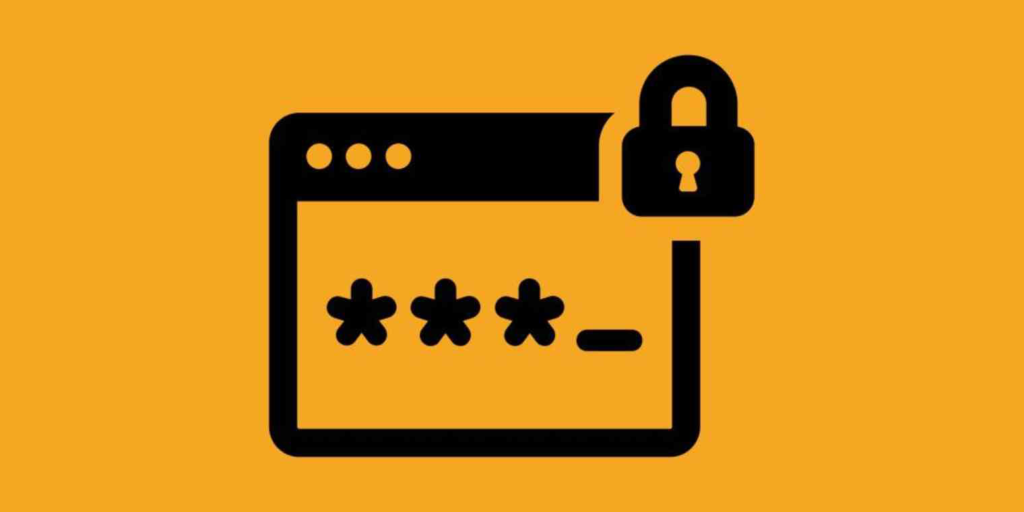
انتخاب بهترین راهکار برای امنیت شبکه Wi-Fi
WPA3 – Wi-Fi Protected Access 3: WPA3 نسخه جدیدی از استاندارد امنیتی Wi-Fi است که به تازگی معرفی شده است. این نسخه از رمزگذاری دارای امنیت بسیار بالاتری نسبت به نسخه های قبلی است.
از ویژگی های مهم WPA3 عبارتند از:
- محافظت در برابر حملات فیزیکی: WPA3 از یک پروتکل امنیتی به نام “Simultaneous Authentication of Equals” (SAE) استفاده میکند که در مقابل حملات فیزیکی محافظت میکند.
- امکان اتصال با دستگاه های بدون صفحه کلید: با استفاده از WPA3، دستگاه ها میتوانند با یکدیگر به راحتی اتصال بر قرار کنند حتی اگر صفحه کلیدی برای وارد کردن رمز گذاری وجود نداشته باشد.
- امکان اتصال با کد QR: از طریق اسکن کد QR میتوان به شبکه WPA3 وارد شد، که این امر اتصال را سریعتر و راحتتر میکند.
- پشتیبانی از WPA3: اکثر دستگاه های جدید امروزی از WPA3 پشتیبانی میکنند. این به شما امکان میدهد تا از این استاندارد امنیتی پیشرفته برای شبکه تان استفاده کنید.
۴. محدودسازی WPS برای افزایش امنیت شبکه Wi-Fi
چیست و چگونه کار میکند؟ روتر های بی سیم امروزی از ویژگی های مختلفی برای اتصال دستگاهها به شبکه بی سیم استفاده میکنند. یکی از این ویژگی ها، WPS یا “Wireless Protect Setup” است که به شما امکان اتصال سریع و آسان دستگاهها به شبکهی وای فای را میدهد.
اگر روتر شما دارای دکمه WPS در پشت خود است، با فشار دادن این دکمه، سیگنالی به دستگاه های اطراف ارسال میشود. این سیگنال اطلاعات شبکه را به دستگاه ارسال میکند بدون اینکه نیاز به وارد کردن رمز عبور باشد. همچنین میتوانید با استفاده از یک کد ۸ رقمی که در تنظیمات شبکهی دستگاه ها وارد میشود، اتصال دستگاه ها را به شبکه برقرار کنید. این ویژگی به خصوص برای دستگاه هایی مانند ستاپ باکسها و کنسول های بازی مناسب است.

ضعف ها و افزایش امنیت:
از آنجا که شکستن کد ۸ رقمی WPS به نسبت آسان است و می تواند به مشکلات جدی در امنیت شبکه منجر شود، این ویژگی دارای ضعف هایی است. بهترین راهکار برای افزایش امنیت شبکه این است که WPS را محدود کرده یا غیر فعال کنید. این کار میتواند باعث جلوگیری از اتصال غیر مجاز دستگاه ها به شبکه شود و امنیت شبکه را بهبود دهد.
بهر از این که روش اول (فشار دادن دکمه WPS) قابل مدیریت تر است و از طریق آن اتصال دستگاه ها را کنترل میکنید، بهتر است که از روش دوم (استفاده از کد ۸ رقمی) استفاده نکنید. زیرا این روش ضعف امنیتی بالایی دارد و ممکن است امنیت شبکهی شما را تهدید کند.
۵. ایجاد گذرواژه WPA قوی تر
اهمیت گذرواژه قوی:
استفاده از گذرواژه قوی و مستحکم برای شبکه Wi-Fi شما یکی از مهم ترین اقدامات برای حفظ امنیت آن است. گذرواژهای که به صورت تصادفی و با طول کافی انتخاب شده باشد، از هکر ها جلوگیری میکند تا به سادگی وارد شبکه شده و اطلاعات حساس را دسترسی یافته و سوءاستفاده کنند.
ایجاد گذرواژهی قوی:
گذرواژهای که بهتر است برای شبکهی Wi-Fi تان انتخاب کنید، باید متشکل از حروف کوچک و بزرگ انگلیسی، اعداد و حتی علامتها باشد. طول ایده آل گذرواژه باید حداقل ۲۰ کاراکتر باشد و هیچ رابطهی معنا داری با کلمات معروف نداشته باشد. این امر باعث میشود هکرها به سختی تلاش کنند تا به گذرواژه دسترسی پیدا کنند.
نمونه های گذرواژه های مناسب و نامناسب
گذرواژه های مناسب:
- *M0h@WmaCl
- 16$#@24&*^ـ^s32
- 1Qh$yOL5#nBZp77
گذرواژه های نامناسب:
- 1111111198
- 0912966677
- 0012345678
- Ali Mohammad
ثرات و اهمیت گذرواژه قوی: گرچه انتخاب گذرواژهای طولانی و پیچیده ممکن است برای دوستان یا آشنایانی که به شما سر میزنند آزاردهنده باشد، اما این اقدام به حفظ امنیت شبکه شما کمک میکند. این گذرواژه نقطه ضعفی را برای هکرها ایجاد نمیکند تا به سادگی به شبکه شما وصل شوند و از اینترنت شما سوءاستفاده کنند.
تغییر نام و گذرواژه اجازه دسترسی به روتر: تغییر نام کاربری و گذرواژه مرتبط با تنظیمات روتر از اهمیت بسیاری برخوردار است. این کار باعث میشود هکرها دسترسی آسانتری به تنظیمات شبکه نداشته باشند. معمولاً نام کاربری و گذرواژه پیشفرض روی روتر چاپ شدهاند، اما تغییر آنها باعث افزایش امنیت شبکه شما خواهد شد.
6. ایجاد محدودیت در دسترسی به رمز عبور
گرچه این مهم است دوستان و مهمانان شما از اینترنت خانگیتان استفاده کنند، اما اشتراک گذاری رمز عبور به تمامی افرادی که وارد خانه میشوند، توصیه نمیشود. برخی از افراد ممکن است به عنوان تخصصی مثل نصاب دوربین مدار بسته، همسایه تازه اومده یا طراح دکوراسیون، به خانه شما آمده و احتمالاً از اینترنت شما استفاده میکنند. اما این به معنای این نیست که شما باید به همگان دسترسی به شبکهی Wi-Fi خود را بدهید.
در مواقعی که افراد وارد خانه تان میشوند و درخواست دسترسی به شبکه وای فای دارند، بهتر است بررسی های لازم را انجام دهید. اگر شخصی برای انجام کار های مخصوصی وارد خانه شما میشود، میتوانید با او در مورد دسترسی به شبکه وای فای صحبت کنید. اگر دسترسی به اینترنت برای او ضروری نیست و کار هایی که انجام میدهد با اتصال بهوای فای مرتبط نیست، میتوانید با ادبیات مناسب خواهان عدم استفاده از شبکهی شما باشید.
مهم است که از توانمندی ردیابی دستگاه ها در شبکه خود استفاده کنید. بسیاری از روتر ها به شما این امکان را میدهند که دستگاه های متصل به شبکه را مشاهده کنید و در صورت لزوم، دسترسی آنها را قطع کنید. این اجازه میدهد تا تنها افرادی که واقعاً نیاز به دسترسی دارند، به شبکه وای فای شما دسترسی داشته باشند.
در نهایت، حفظ امنیت شبکه وای فای از اهمیت بالایی برخوردار است. تعیین کردن دسترسی به افرادی که واقعاً نیاز دارند و عدم اشتراک گذاری رمز عبور با همه، به شما کمک میکند تا از تجربه امنیتی بهتری برای خود و افرادی که به خانهی شما میآیند، اطمینان حاصل کنید.
۷. استفاده از گذرواژه قوی تر برای بخش مدیریت مودم
یکی از مهمترین قسمت هایی که باید از نظر امنیت در نظر داشته باشید، استفاده از گذرواژه قوی تر برای دسترسی به بخش مدیریت مودم شماست. این بخش مهم است زیرا اگر هکری توانایی دستیابی به تنظیمات مودم شما را داشته باشد، میتواند به طور کامل شبکه شما را کنترل کند و به اطلاعات حساس دسترسی یافته و حتی آن را مختل کند.
به طور پیش فرض، بسیاری از روترها از گذرواژه های ضعیفی برای دسترسی به بخش مدیریت خود استفاده میکنند، مانند “admin” و “password”. این گذرواژه های پیشفرض به سادگی توسط هکرها قابل پیشبینی هستند و بنابراین امنیت شبکه شما را تهدید میکنند.
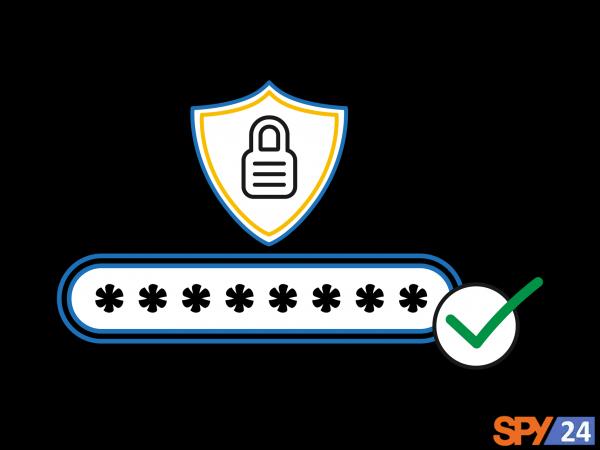
برای افزایش امنیت، حتماً باید گذرواژه پیش فرض مودم خود را تغییر دهید و گذرواژهای قویتر برای دسترسی به بخش مدیریت تنظیم کنید. گذرواژهای که انتخاب میکنید باید شامل حروف بزرگ و کوچک، اعداد و علامت های ویژه باشد. همچنین، حداقل باید ۱۲ کاراکتر داشته باشد تا مقاومت لازم را در برابر تلاش های هکرها داشته باشد.
همچنین بهتر است از گذرواژه منحصر به فردی برای مودم خود استفاده کنید و از گذرواژه های تکراری در دیگر اکانت های آنلاین خود خودداری کنید. این کار جلوگیری از دسترسی هکرها به سایر اکانت های شما را نیز تضمین میکند.
با توجه به اهمیت امنیت شبکه خود، انتخاب و مدیریت گذرواژه های مودم را به جدیت بپذیرید و بهتر است به منظور حفاظت از اطلاعات و دستگاه های شبکه خود، از روش های امنیتی پیشرفته تر نیز استفاده کنید.
۸. استفاده از گذرواژه های دورهای (هفتگی یا ماهانه)
استفاده از گذرواژه های دوره ای یک راه برای افزایش امنیت شبکهی Wi-Fi خود است. این روش به شما امکان میدهد که به طور منظم، مثلاً ماهانه یا هفتگی، گذرواژهی شبکه خود را تغییر دهید. این اقدام به حداقل رساندن شانس افراد غیرمجاز و هکرها برای دسترسی به شبکه شما و اطلاعات حساس متصل به آن کمک میکند.
مزیت اصلی استفاده از گذرواژه های دوره ای این است که حتی اگر گذرواژه فعلی شما توسط کسی دیگر کشف شود، با تغییر منظم آن، امنیت شبکه را حفظ میکنید. از طرف دیگر، این روش میتواند کمی دسترسی را کمی پیچیده تر کند، زیرا افرادی که میخواهند به شبکهی شما متصل شوند، باید به صورت متناوب گذرواژه جدید را وارد کنند.
حتماً به یاد داشته باشید که گذرواژه های جدید را با دقت ذخیره کنید. ممکن است بهترین راه این باشد که گذرواژه ها را در یک جا امن نگهداری کنید، مانند یک نرم افزار مدیریت گذرواژه. اما به هیچ وجه گذرواژه های خود را به دستگاهها یا فردان دیگر نسپارید.
با این روش، میتوانید از امنیت شبکهی خود حفاظت کنید و از راحتی استفاده از Wi-Fi نیز لذت ببرید.
۹. تغییر آدرس IP پیش فرض مودم بی سیم
برای افزایش امنیت شبکه وای فای، تغییر آدرس IP پیش فرض مودم به یک آدرس غیر معمولی اهمیت دارد. برای انجام این کار، میتوانید مراحل زیر را دنبال کنید:
- ورود به پنل مدیریت مودم:
- آدرس IP 192.168.1.1 یا 192.168.0.1 را در نوار آدرس مرورگر خود تایپ کنید. (اگر این آدرس ها کار نکرد، به دفترچه راهنمای دستگاه یا برچسب روی مودم مراجعه کنید.)
- نام کاربری و رمز عبور ورود به پنل مدیریت را وارد کنید.
- تغییر آدرس IP:
- از منوی سمت چپ به بخش “Network” و سپس به قسمت “LAN” بروید.
- آدرس IP پیش فرض را به آدرس جدیدی که میخواهید تغییر دهید، تغییر دهید.
- ذخیره تغییرات:
- تغییرات را ذخیره کنید، معمولاً با کلیک بر روی گزینه “Save” یا “Apply”.
بعد از انجام این مراحل، باید برای ورود به پنل مدیریت مودم، آدرس IP جدید را در نوار آدرس مرورگر وارد کنید. این تغییرات میتواند به افزایش امنیت شبکه شما کمک کند و از ردیابی ساده مودم توسط هکر ها جلوگیری کند.

۱۰. خاموش کردن سرور DHCP مودم
یکی از تنظیمات مهمی که میتوانید انجام دهید تا امنیت شبکهی وایفای خود را افزایش دهید، خاموش کردن سرور DHCP (Dynamic Host Configuration Protocol) مودم است. این کار باعث میشود هکرها نتوانند به طور خودکار آدرس IP از روتر دریافت کنند و برای اختصاص آدرس از طریق DHCP دستکاری نکنند.
برای انجام این تغییرات، میتوانید مراحل زیر را دنبال کنید:
- ورود به پنل مدیریت مودم:
- آدرس IP معمولاً 192.168.1.1 یا 192.168.0.1 است. این آدرس را در نوار آدرس مرورگر وارد کنید.
- نام کاربری و رمز عبور ورود به پنل مدیریت را وارد کنید.
- تغییر تنظیمات DHCP:
- به منوی مربوط به تنظیمات شبکه بروید. ممکن است با نام هایی مانند “Network Configuration” یا “LAN Settings” یا مشابه آن نامگذاری شده باشد.
- در قسمت مربوط به DHCP، گزینهای برای فعال کردن یا غیرفعال کردن DHCP Server وجود دارد. این گزینه را به “Off” یا “Disabled” تغییر دهید.
- تنظیم آدرس های ثابت برای دستگاهها:
- پس از خاموش کردن DHCP، باید به تمام دستگاه های متصل به شبکه آدرس IP ثابت (Static IP) اختصاص دهید.
- از قبل آدرس IP هر دستگاه را یادداشت کنید.
- بعد از تغییر تنظیمات، به تنظیمات شبکه دستگاهها بروید و آدرس های یادداشتشده را به آنها اختصاص دهید.
با انجام این تغییرات، شما می توانید سرور DHCP مودم را خاموش کرده و دستگاه های متصل به شبکه را به آدرس های ثابتی متصل کنید. این کار باعث افزایش امنیت شبکه وایفای شما میشود و از امکان دستکاری آدرس ها توسط هکر ها جلوگیری میکند.
۱۱. بررسی نقطه دسترسی های غیررسمی (Access Point)
نقطه دسترسی های غیر رسمی یا همان ایستگاه های پایگاهی غیرمجاز، ممکن است به دلایل مختلفی نظیر نیاز کارمندان به افزایش پوشش وای فای یا نفوذ هکرها به شبکه شما به طور مخفیانه به شبکه اتصال یابند. این ایستگاهها میتوانند امنیت شبکه را به شدت تهدید کنند.
به علت عدم کنترل شما بر این ایستگاه ها و تنظیمات آنها، خطرات زیادی به همراه دارند. به طور مثال، فردی میتواند یک SSID مشابه با شما ایجاد کند و کاربرانی را که نیاز به رمز عبور ندارند، به شبکه او متصل کند.
برای شناسایی این ایستگاه های غیررسمی، میتوانید به روشهای زیر رجوع کنید:
- استفاده از اسکنر شبکه بیسیم: از نرم افزار هایی مانند Vistumbler یا airodump-ng بر روی لپتاپ خود استفاده کنید. این نرمافزارها به شما اجازه میدهند تا شبکه های بیسیم موجود در اطرافتان را اسکن کرده و ایستگاه های غیررسمی را تشخیص دهید.
- آنالیز ترافیک شبکه: با تحلیل ترافیک شبکه با استفاده از ابزارهایی مانند Wireshark، ممکن است ترافیکی که از ایستگاه های غیررسمی میآید، مشخص شود و از این طریق محل وجود آنها را تعیین کنید.
- مراجعه به منابع غیرمعمول: به دنبال دستگاهها و ایستگاه هایی باشید که شما آنها را نصب نکردهاید اما در شبکه دیده میشوند. محل وجود این دستگاهها را بررسی کنید تا مطمئن شوید که آنها از طریق افراد معتبر نصب نشدهاند.
با انجام این اقدامات، میتوانید ایستگاه های پایگاهی غیررسمی را شناسایی کرده و از احتمال وجود آنها در شبکهی خود جلوگیری کنید.
۱۲. ایجاد شبکه جداگانه مخصوص مهمانها و دوستان
اگر عادت دارید به بازدید کنندگان یا مهمانان اجازه دسترسی به شبکه وای فای را میدهید، ایجاد یک شبکه مخصوص مهمانان منطقی و امنیتی است. با این روش، مهمانان تنها به اینترنت دسترسی پیدا میکنند و به داخلی ترین قسمت های شبکه شما دسترسی ندارند. این تدابیر همچنین از احتمال آلوده شدن ناخواسته شبکه به ویروسها یا مشکلات امنیتی دیگر جلوگیری میکند.
یکی از راه های ایجاد شبکه مهمان، استفاده از شبکه بیسیم جداگانه با نام (SSID) مهمان و رمز عبور WPA2 خاص مهمانان است. این روش را میتوان به صورت زیر انجام داد:
- ساخت شبکه مهمان:
در تنظیمات روتر خود، یک شبکه بیسیم مجزا با نام (SSID) “مهمان” ایجاد کنید. این شبکه باید با یک رمز عبور WPA2 تأمین شود که به مهمانان ارائه میشود تا بتوانند به اینترنت متصل شوند. - محدود کردن دسترسی:
در تنظیمات روتر، این شبکه مهمان را به محدودیت ترافیک دسترسی میدهید تا مهمانان نتوانند ترافیک بالایی را مصرف کنند و از سرعت اینترنت اصلی شما تأثیر منفی نگذارند. - تغییر دورهای رمز عبور:
به منظور افزایش امنیت، بهتر است رمز عبور شبکه مهمان را به صورت دورهای تغییر دهید. این کار از بزرگ شدن تعداد افرادی که رمز را میدانند، جلوگیری میکند. - استفاده از WPA2 برای محافظت از ترافیک:
استفاده از رمز عبور WPA2 برای شبکه مهمان، ترافیک ارسالی و دریافتی را به صورت رمزنگاری شده محافظت میکند و از افراد دیگری که به شبکه مهمان متصل هستند، جلوگیری میکند.
به این ترتیب، شما مهمانان خود را به شبکه مخصوصشان متصل کرده و از امنیت شبکه اصلیتان حفاظت خواهید کرد.
۱۳. غیرفعال کردن دسترسی از راه دور به تنظیمات
بسیاری از روترها اجازه دسترسی از راه دور به تنظیمات و رابط کاربری خود را فراهم میکنند. این قابلیت ممکن است برای مهارتداران فناوری مفید باشد، اما به همراه خطرات امنیتی نیز همراه است. برای جلوگیری از دسترسی غیرمجاز از راه دور به تنظیمات، میتوانید این قابلیت را غیرفعال کنید.
برای انجام این کار، مراحل زیر را دنبال کنید:
- به رابط کاربری مودم خود وارد شوید. این کار معمولاً با وارد کردن IP آدرس مودم در مرورگر اینترنت انجام میشود. (برای مثال: 192.168.1.1 یا 192.168.0.1)
- با استفاده از نام کاربری و رمز عبور، وارد پنل تنظیمات مودم شوید.
- به دنبال قسمت مرتبط با “Remote Access”، “Remote Administration” یا موارد مشابه بگردید.
- این گزینه را غیرفعال کنید. به طور معمول، شما میتوانید این گزینه را به “Disabled” تغییر دهید.
- تغییرات خود را ذخیره کنید و از پنل تنظیمات خارج شوید.
با انجام این تنظیمات، دسترسی از راه دور به تنظیمات مودم شما غیرفعال میشود و تنها با دستگاه های متصل به شبکه مودم میتوان به تنظیمات دسترسی پیدا کرد. این کار به افزایش امنیت شبکه شما کمک خواهد کرد.
۱۴. غیرفعال کردن UPnP
تکنولوژی UPnP یا Universal Plug ‘n Play به دستگاهها کمک میکند تا به طور خودکار به شبکه متصل شده و ارتباط برقرار کنند، این امر به خصوص در دستگاه های هوشمند و اینترنت اشیا مورد استفاده قرار میگیرد. این فناوری در ابتدا به نظر میآید که برای اتصال ساده دستگاهها به شبکه بسیار مفید باشد. اما در عین حال، این قابلیت ممکن است آسیبپذیری های امنیتی را در شبکهها ایجاد کند.
در تلاش برای افزایش امنیت شبکه، میتوانید UPnP را غیرفعال کنید. برای انجام این کار، به مراحل زیر توجه داشته باشید:
- ابتدا به رابط کاربری مودم خود وصل شوید. این کار با وارد کردن آدرس IP مودم در مرورگر اینترنت انجام میشود. (معمولاً بهصورت 192.168.1.1 یا 192.168.0.1)
- از نام کاربری و رمز عبور مورد نیاز برای ورود به تنظیمات مودم استفاده کنید.
- به دنبال قسمت مرتبط با “UPnP” یا “Universal Plug ‘n Play” بگردید.
- این گزینه را غیرفعال کنید. معمولاً میتوانید این گزینه را به “Disabled” تغییر دهید.
- تغییرات خود را ذخیره کرده و از تنظیمات مودم خارج شوید.
با انجام این تنظیمات، UPnP در مودم شما غیرفعال میشود و دستگاهها نمیتوانند به طور خودکار به شبکه وصل شده و ارتباط برقرار کنند. این کار به افزایش امنیت شبکه شما کمک میکند و از خطر آسیبپذیری های امنیتی مرتبط با UPnP جلوگیری میکند.
۱۵. ایجاد شبکه جداگانه برای ابزارها و دستگاه های IoT
با توجه به افزایش استفاده از دستگاه های اینترنت اشیا (IoT)، ایجاد یک شبکه Wi-Fi جداگانه برای این دستگاهها میتواند راهکاری مناسب برای افزایش امنیت شبکه خانگی باشد. این اقدام از دو جهت بهرهمندی دارد: بهبود امنیت و جداسازی دستگاهها.
با ایجاد یک شبکه جداگانه برای دستگاه های IoT، میتوانید از این مزایای امنیتی بهرهبرداری کنید:
۱. جداسازی امنیتی: با ایجاد شبکه جداگانه، دستگاه های IoT که اغلب امنیت ضعیفی دارند، از سایر دستگاه های حساس مانند رایانهها و تلفن های شما جدا خواهند شد. این به معنای این است که اگر دستگاه های IoT دچار حملات شوند، به دیگر دستگاه های مهم نخواهند دسترسی داشت.
۲. کاهش خطرات امنیتی: دستگاه های IoT اغلب توسط تولیدکنندگان به صورت سریع و با امنیت کمتری توسعه مییابند. با جدا کردن آنها به یک شبکه مجزا، خطرات امنیتی ناشی از آسیبپذیری های دستگاه های IoT به سایر بخش های شبکه کاهش مییابد.
۳. مدیریت بهتر: با ایجاد شبکه جداگانه، میتوانید به راحتی دسترسی و مدیریت بر روی دستگاه های IoT را انجام دهید بدون اینکه امکان تداخل با سایر دستگاهها وجود داشته باشد.
در اجرای این راهکار، شبکهها به شکل زیر تقسیم میشوند:
۱. شبکه اصلی: در این شبکه، دستگاه های مهم و حساس مانند رایانهها، تلفنها و داده های ارزشمند قرار دارند.
۲. شبکه IoT: در این شبکه، دستگاه های IoT مانند تلویزیون های هوشمند، دستیاران مجازی و سایر ابزار های هوشمند قرار میگیرند.
با ایجاد این دو شبکه جداگانه، شما به خوبی از مزایای امنیتی استفاده خواهید کرد. از طریق مدیریت مجزا و جدا کردن دستگاه های IoT از دستگاه های حساس، خطر افزایش نقاط ضعف در شبکه و دسترسی غیرمجاز به داده های حساس را به حداقل خواهید رساند.
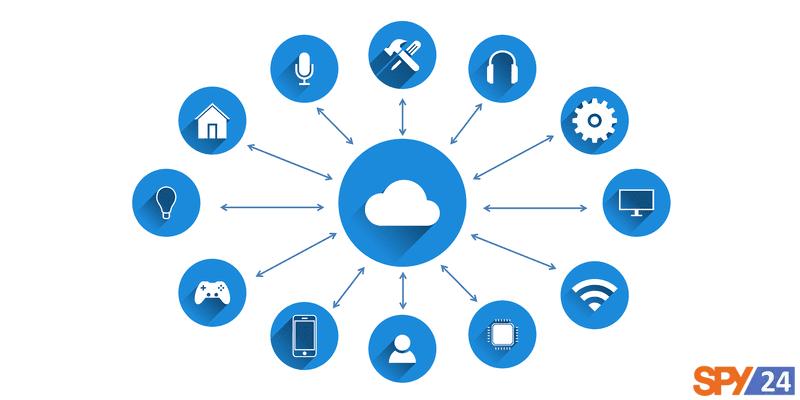
۱۶. مخفی کردن نام شبکه (مخفی کردن وای فای از دید دیگران)
یک روش برای افزایش امنیت شبکه وای فای، مخفی کردن نام شبکه (SSID) است. در این حالت، شبکه Wi-Fi شما در لیست شبکه های موجود قرار نمیگیرد و برای دیگران نامش قابل مشاهده نخواهد بود. این اقدام میتواند جلب توجه هکر هایی که به دنبال شبکه های آسیب پذیر هستند را کاهش دهد. با این حال، مهم است به این نکته توجه کنید که پنهان کردن SSID تنها یک لایه از امنیت را افزایش میدهد و نباید به تنهایی به عنوان اقدام کامل امنیتی در نظر گرفته شود.
برای پنهان کردن نام شبکه (SSID) در روتر خود، مراحل زیر را دنبال کنید:
۱. به صفحه تنظیمات روتر خود وارد شوید. این باید با وارد کردن آدرس IP روتر در مرورگر و وارد کردن نام کاربری و رمز عبور انجام شود.
۲. به بخش وای فای یا Wireless بروید.
۳. در این بخش، گزینهای با عنوان “SSID Broadcast” یا “Broadcast SSID” یا مشابه آن وجود دارد. این گزینه معمولاً به طور پیشفرض فعال است و باعث نمایش نام شبکه در لیست شبکه های موجود میشود. برای مخفی کردن نام شبکه، این گزینه را غیرفعال کنید.
۴. پس از غیرفعال کردن گزینه “SSID Broadcast”، تغییرات را ذخیره کنید یا Apply کنید.
حالا نام شبکه شما در لیست شبکه های موجود نمایش داده نخواهد شد و تنها کسانی که دقیقاً نام شبکه را میدانند، میتوانند به آن متصل شوند. اما به خاطر داشته باشید که هکرها میتوانند با استفاده از ابزار های اسکن شبکه، حتی در حالت پنهان، نام شبکه را کشف کنند. بنابراین، پنهان کردن SSID تنها یک اقدام اولیه و موقتی برای افزایش امنیت است و نباید به تنهایی به عنوان راهکار نهایی در نظر گرفته شود.
۱۷. استفاده از فایروال های سختافزاری و نرمافزاری
استفاده از فایروال های سختافزاری و نرمافزاری، یکی از اصولیترین راهها برای حفاظت از امنیت شبکه های بیسیم است. این اقدامات به شما کمک میکنند تا ترافیک شبکه را کنترل کرده، حملات خارجی را رد کنید و از انجام فعالیت های مشکوک جلوگیری کنید.
فایروال سختافزاری: بیشتر روتر های بیسیم دارای فایروال سختافزاری هستند که میتواند به عنوان خط دفاعی اولیه در مقابل حملات از بیرون عمل کند. این فایروالها ترافیک ورودی و خروجی را بررسی کرده و میتوانند فعالیت های مشکوک را متوقف کنند. معمولاً با پیشفرض های معقول تنظیم شدهاند تا از ترافیک مجاز عبور دهند و ترافیک ناشناخته را مسدود کنند.
فایروال نرمافزاری: فایروال های نرمافزاری روی دستگاه های پایانی مانند رایانهها و لپتاپها اجرا میشوند. این نوع فایروالها دارای اطلاعات دقیقتری در مورد ترافیک شبکه هستند و میتوانند بهترین تصمیمگیری را بر اساس برنامهها و درگاه های مورد استفاده برای ترافیک انجام دهند. همچنین، میتوانند از کاربر در موارد مشکوک پرسوجو کنند و تصمیمگیری کنند که باید ترافیک را مسدود کنند یا اجازه دهند.
۱۸. به روز نگهداشتن نرمافزار روتر (فریمور)
فریمور یا نرمافزار سیستمعامل روتر نقطه ضعف های خاصی دارد که میتوانند توسط هکرها به سوءاستفاده درآیند. بهروز نگهداشتن نرمافزار روتر به معنای نصب آخرین نسخه فریمور با رفع اشکالات و مشکلات امنیتی است. این بهروزرسانیها میتوانند حملات مخرب از جمله حملات DDoS و کنترل دستگاه توسط هکرها را کاهش دهند.
بهروز نگهداشتن نرمافزار روتر مسئولیت مهمی است و باید بهصورت دورهای انجام شود. حتماً گزینه بهروزرسانی خودکار را اگر ممکن استفاده کنید یا بهصورت دستی نرمافزار روتر را بهروز کنید.
از این راهکارها به عنوان یک ترکیب از امنیت استفاده کنید تا شبکهتان را محافظت و از حملات مختلف محافظت کنید. همچنین به یاد داشته باشید که امنیت شبکهها یک فرآیند پیوسته است و باید بهصورت منظم و دورهای بررسی و بهروزرسانی شوند.
۱۹. فعالسازی احراز هویت از طریق آدرس MAC برای کاربران
احراز هویت از طریق آدرس MAC یک روش امنیتی است که به شما اجازه میدهد تا دسترسی دستگاهها به شبکه بیسیم را محدود کنید و فقط به دستگاه های معتبر و مجاز اجازه دسترسی دهید. هر دستگاه دارای یک شماره سریال منحصربهفرد به نام آدرس MAC است که توسط دستگاهها برای دسترسی به شبکه استفاده میشود. با استفاده از احراز هویت از طریق آدرس MAC، میتوانید کنترل دقیقتری بر روی دستگاه هایی که به شبکه متصل میشوند، داشته باشید.
این روش به شما این امکان را میدهد که آدرس های MAC دستگاه های مجاز را در لیست سفید (Whitelist) قرار دهید و به این ترتیب فقط دستگاه هایی که آدرس MAC آنها در لیست سفید وجود دارد، مجاز به دسترسی به شبکه شوند. این بدان معناست که حتی اگر فردی دسترسی به نام و رمز عبور شبکه داشته باشد، اگر آدرس MAC دستگاهش در لیست سفید نباشد، نمیتواند به شبکه متصل شود.
با اجرای احراز هویت از طریق آدرس MAC، میتوانید از دسترسی دستگاه های غیرمجاز به شبکه جلوگیری کنید و سطح امنیت شبکه را بهبود دهید. این یک ابزار مفید در جلوگیری از نفوذ هکرها به شبکهتان و دسترسی به منابع حساس است.
۲۰. استفاده از شبکه خصوصی مجازی (VPN)
شبکه خصوصی مجازی یا VPN، یک راه بسیار مؤثر برای افزایش امنیت و حریم خصوصی در اینترنت است. با استفاده از VPN، شما میتوانید ارتباطات خود را رمزگذاری کرده و ترافیک اینترنتی خود را از دید چشم های غیرمجاز محافظت کنید.
یکی از مزیت های اصلی استفاده از VPN این است که آدرس IP واقعی شما را مخفی کرده و به جای آن، یک آدرس IP متصل به سرور های VPN استفاده میکنید. این کار به شما امکان میدهد تا هویت و مکان خود را مخفی نگه داشته و از پیگیری آنلاین جلوگیری کنید. همچنین، از طریق اتصال به سرور های مختلف در جهان، میتوانید به محتوای محدود به منطقه دسترسی داشته باشید.
هنگامی که از VPN استفاده میکنید، ترافیک شما از طریق تونل های امن به سرور VPN منتقل میشود و از اینجا به اینترنت متصل میشود. این رمزگذاری ترافیک شما را از نقاط ضعف امنیتی مختلف محافظت میکند و احتمال تجسس یا دسترسی غیرمجاز به اطلاعات شما را کاهش میدهد.
اگرچه استفاده از VPN امکانات امنیتی قویتری را فراهم میکند، اما همچنان باید اقدامات امنیتی دیگری نیز در نظر بگیرید. VPN تنها یکی از لایه های امنیتی است و در ترکیب با دیگر روشها میتواند به بهبود امنیت کلی شبکه و اطلاعات شما کمک کند.
۲۱. خاموش کردن وای فای در زمان ترک منزل
یکی از روش های مهم برای افزایش امنیت شبکهی بیسیم خود، خاموش کردن Wi-Fi هنگامی که از خانه یا محل کارتان دور هستید است. این اقدام به شما اجازه میدهد تا از دسترسی غیرمجاز به شبکه جلوگیری کنید و امنیت شبکه خود را تقویت کنید.
هنگامی که وای فای خاموش شود، هیچ دستگاهی قادر به اتصال به شبکه نخواهد بود. این اقدام به ویژه مفید است زمانی که به مدت طولانی خانه را ترک میکنید، مثلاً در دوران تعطیلات. در این زمان، هکرها نخواهند توانسته به شبکه شما نفوذ کنند و دسترسی غیرمجاز به دستگاه های شما را به سختی خواهند داشت.
علاوه بر افزایش امنیت، این کار همچنین به کاهش مصرف برق و همچنین سروصدا کارکرد دستگاه های شبکه کمک میکند. اگر دستگاه های شبکه بیسیم به طور مداوم در حال فعالیت باشند، مصرف برق آنها افزایش مییابد و احتمال تعطیلی آنها نیز بیشتر میشود. همچنین، با خاموش کردنوای فای، صدای زمینه ایجاد شده توسط دستگاهها نیز کاهش مییابد که میتواند برای آرامش خانه مفید باشد.
به طور کلی، خاموش کردن وای فای زمانی که از منزل یا محل کار دور هستید، یک اقدام هوشمندانه است که به افزایش امنیت و احساس آرامش در محیط خود کمک میکند.
۲۲. بررسی و مدیریت پورتها در روترها
پورتها در شبکهها نقاطی هستند که ارتباطها و ترافیک شبکه از طریق آنها انجام میشود. بررسی و مدیریت پورتها در روترها اهمیت بالایی دارد، زیرا پورت های باز و آسیبپذیر میتوانند به دروازههای ورودی برای هکرها تبدیل شوند. به عبارتی، یک پورت باز ممکن است هکرها را قادر به نفوذ به داخل شبکهی شما کند.
اگرچه برخی از شرکتها تا تاریخ بررسی مشکلات امنیتی خود را رسانهای نکردهاند، اما به عنوان کاربران، مسئولیت اطلاعرسانی امنیتی را داریم. اگر روتر شما از سازندهای مشابه SerComm تأمین شده باشد، بهتر است از طریق وبسایت یا پشتیبانی سازنده بررسی کنید که آیا تأمینکننده تصحیحی برای این مشکل ارائه کرده یا خیر.
به منظور مدیریت پورتها و افزایش امنیت، میتوانید از اقدامات زیر استفاده کنید:
- اطلاع از پورتهای باز و غیرلازم در روترتان و غیرفعال کردن آنها.
- تنظیم فایروال روتر به گونهای که ترافیک ناخواسته از پورت های باز مسدود شود.
- بروزرسانی نرمافزار (فریمور) روتر به نسخه های جدید تا مشکلات امنیتی رفع شوند.
- ایجاد یک شبکه مهمان (Guest Network) جداگانه برای مهمانان به منظور جلوگیری از دسترسی غیرمجاز به شبکه اصلی.
- استفاده از پروتکلها و ابزار های امنیتی مانند VPN برای رمزنگاری ترافیک شبکه.
در نهایت، اطمینان از اینکه روتر شما به روز و پیکربندی امنیتی صحیح دارد، میتواند به حفاظت از شبکهی خانگی شما کمک کند.
۲۳. افزایش امنیت دستگاه های متصل به وای فای
با افزایش تعداد دستگاه های متصل به شبکه وای فای خود، حفاظت از امنیت آنها نیز اهمیت بیشتری پیدا میکند. به منظور افزایش امنیت دستگاه های متصل به شبکه، میتوانید از راهکار های زیر استفاده کنید:
- نصب نرم افزار های امنیتی: روی دستگاههای خود نرم افزار های آنتیویروس و امنیتی نصب کنید. این نرمافزارها میتوانند به تشخیص و پاکسازی ویروسها و بدافزارها کمک کنند.
- استفاده از فایروال و فیلتر ترافیک: از نرمافزار های فایروال و فیلتر ترافیک استفاده کنید تا ترافیک و اتصالات دستگاه های خود را کنترل کنید و ترافیک مشکوک را مسدود سازید.
- مراقبت از اتصالات USB: هنگام اتصال دستگاه های USB به رایانه های خود، مطمئن شوید که از منابع معتبر و بدون بدافزار استفاده میکنید. اسکن دستگاه های USB با نرمافزار های امنیتی میتواند کمک کند.
- بهروزرسانی نرمافزار و سیستمعامل: اطمینان حاصل کنید که نرمافزارها و سیستمعامل های دستگاههایتان به روز و با آخرین نسخهها هستند. این به معنای رفع آسیبپذیریهای امنیتی است.
- استفاده از وایفای امن: از رمزنگاری WPA3 برای شبکه وای فای خود استفاده کنید و رمزعبور قوی برای آن تنظیم کنید.
- غیرفعالسازی ویژگی های غیرلازم: ویژگیها و پورت های غیرلازم را در دستگاه های خود غیرفعال کنید تا نقاط ضعف کمتری در دستگاهها باقی بماند.
- پشتیبانگیری منظم: از داده های مهم خود پشتیبانگیری منظم انجام دهید تا در صورت وقوع هرگونه مشکل، داده های خود را از دست ندهید.
- استفاده از شبکه مهمان (Guest Network): برای دستگاه های مهمانان یا کاربران موقتی، شبکه مهمان جداگانهای ایجاد کنید تا از دسترسی غیرمجاز به دستگاه های شما جلوگیری شود.
- بررسی و محدود کردن دستگاه های متصل: دورهای بررسی کنید که کدام دستگاهها به شبکه شما متصل هستند و در صورت نیاز، دستگاه های غیرمعتبر را مسدود کنید.
با اجرای این توصیهها، امنیت دستگاههای متصل به شبکه وای فای شما تقویت میشود و احتمال از دست دادن اطلاعات و حملات ناخواسته کاهش مییابد.
چگونه MAC Address دستگاه خود را بیابیم؟
برای پیدا کردن MAC Address دستگاه های خود در هر سیستمعامل، میتوانید از دستورات یا تنظیمات مختلف استفاده کنید. در ادامه توضیحات برای هر سیستمعامل آمده است:
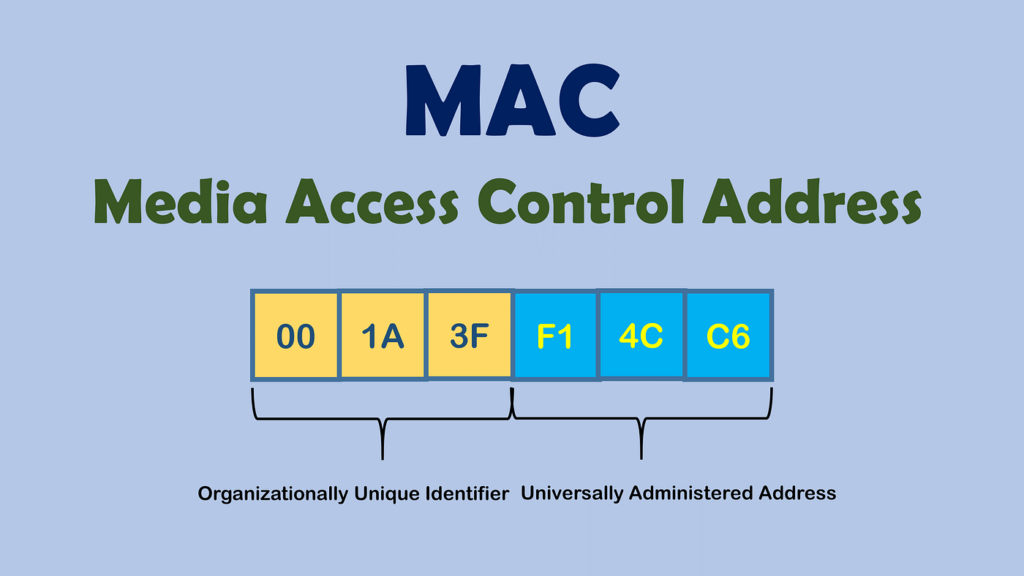
در ویندوز (Windows):
- روی دکمه “شروع” (Start) کلیک کنید و در قسمت جستجو، “cmd” را تایپ کنید تا به نرمافزار “Command Prompt” دسترسی پیدا کنید.
- در پنجره “Command Prompt”، دستور زیر را تایپ و اجرا کنید:
ipconfig /allدر نتیجه، لیستی از اطلاعات شبکه نمایش داده میشود که شامل MAC Address (Physical Address) نیز میشود.
در مک (macOS):
- از منوی “Apple” در بالای صفحه، “About This Mac” را انتخاب کنید.
- در پنجره “About This Mac”، بر روی دکمه “System Report” کلیک کنید.
- در پنجره “System Information”، در منوی سمت چپ، “Network” را انتخاب کنید.
- از لیست شبکهها، شبکه مورد نظر خود را انتخاب کنید و سپس میتوانید MAC Address (Ethernet Address) دستگاه خود را مشاهده کنید.
در لینوکس:
- از ترمینال یا محیط خط فرمان خود، دستور زیر را تایپ و اجرا کنید:
ifconfig -a- در نتیجه، اطلاعات شبکه نمایش داده میشود که شامل MAC Address نیز میشود.
در دستگاه های موبایل (iOS و Android):
در دستگاه های موبایل، معمولاً میتوانید به تنظیمات شبکه دسترسی داشته باشید:
- iOS (iPhone و iPad):
- به تنظیمات (Settings) بروید.
- در قسمت “Wi-Fi”، شبکه مورد نظر خود را انتخاب کنید.
- MAC Address (Wi-Fi Address) در قسمت مربوطه نمایش داده میشود.
- Android:
- به تنظیمات (Settings) بروید.
- به بخش “About Phone” یا “About Device” بروید.
- از زیربخش “Status” یا “Hardware Info”، به بخش “Wi-Fi MAC address” بروید. در اینجا MAC Address نمایش داده میشود.
لطفاً توجه داشته باشید که MAC Address یک رشته ۱۲ حرفی و عددی است و بهطور معمول به صورت دو رقمی و ۶ جفت نمایش داده میشود (مثلاً ۱A:2B:3C:4D:5E:6F).
نتیجه گیری:
در نتیجه، امنیت شبکه بیسیم خانگی بسیار مهم است تا از دسترسی غیرمجاز و حملات هکرها به دستگاه های متصل به شبکه جلوگیری شود. با اعمال ترفندها و روش های امنیتی مختلف، میتوانید شبکه خود را محافظت کرده و از اطلاعات شخصی و دستگاه های خود در مقابل تهدیدها و خطرات احتمالی حفاظت نمایید.
بهطور خلاصه:
- انتخاب و تنظیم رمز عبور قوی برای شبکه Wi-Fi از اهمیت بالایی برخوردار است.
- تغییر رمز عبور پیشفرض روتر خود را انجام داده و به منظور ایجاد امنیت بیشتر، از رمز های پیچیده و یکتا استفاده کنید.
- فعالسازی رمزگذاری WPA3 یا WPA2 برای افزایش امنیت شبکه و جلوگیری از حملات نفوذ مهم است.
- ایجاد دو شبکه مجزا برای دستگاه های IoT و دستگاه های حساس به امنیت، امکان جداسازی و کاهش ریسک های امنیتی را فراهم میکند.
- پنهان کردن نام شبکه (SSID) نمیتواند تنها راهحل برای امنیت باشد، اما میتواند افراز در مقابل هکر های فرصتطلب ایجاد کند.
- استفاده از firewall های سختافزاری و نرمافزاری، محافظت از شبکه و دستگاه های متصل را افزایش میدهد.
- استفاده از VPN به شما کمک میکند تا ارتباط امنتری را برقرار کرده و اطلاعات خصوصی خود را محافظت کنید.
- خاموش کردن Wi-Fi در صورت عدم استفاده میتواند از حملات نفوذ جلوگیری کند و به مصرف انرژی نیز کمک میکند.
- بررسی و محافظت از دستگاههای متصل به شبکه از طریق استفاده از نرمافزار های امنیتی، بهروزرسانی های سیستمعامل و مراقبت از انتقال فایلها ضروری است.
با پیروی از این راهنما و اجرای تدابیر امنیتی، میتوانید از امنیت شبکه و دستگاه هایتان لذت ببرید و از خطرات امنیتی محافظت کنید.
سوالات متداول:
بله، البته! در اینجا به برخی از سوالات متداول در مورد امنیت شبکه وای فای پاسخ میدهیم:
۱. چرا امنیت شبکه وای فای مهم است؟
امنیت شبکه وای فای مهم است زیرا اطلاعات شخصی و حساس شما ممکن است توسط هکرها در صورت عدم تأمین امنیت مناسب در معرض خطر قرار گیرند. حملات هکرها به شبکه میتوانند منجر به دسترسی غیرمجاز به دادهها، جاسوسی، سرقت هویت و مشکلات دیگر شوند.
۲. چگونه میتوانم رمز عبور قوی برای شبکه وای فای انتخاب کنم؟
یک رمز عبور قوی باید شامل حروف بزرگ و کوچک، اعداد و نمادها باشد. از کلمات رایج، نامها و تاریخ های زادروز خود به عنوان رمز عبور استفاده نکنید. اندازه رمز عبور نیز باید حداقل ۸-۱۰ کاراکتر باشد.
۳. آیا پنهان کردن نام شبکه (SSID) امنیت شبکه را افزایش میدهد؟
پنهان کردن SSID نیز از جمله اقدامات امنیتی است، اما تنها نباید به عنوان تدبیر اصلی امنیت شبکه استفاده شود. این تدبیر میتواند از دید هکر های فرصتطلب جلوگیری کند، اما به تنهایی کافی نیست.
۴. آیا استفاده از VPN امنیت اتصال به شبکه را افزایش میدهد؟
بله، استفاده از VPN میتواند امنیت اتصال به اینترنت را افزایش دهد، زیرا ارتباط شما با سرور VPN از طریق رمزگذاری انجام میشود. این به شما کمک میکند تا از جاسوسی و دسترسی غیرمجاز به داده های شما جلوگیری کنید.
۵. آیا انتخاب رمز عبور برای دستگاه های IoT نیز مهم است؟
بله، رمز عبور قوی برای دستگاه های IoT نیز مهم است. این دستگاهها ممکن است به داده های حساس دسترسی داشته باشند و در صورت عدم امنیت، مورد هدف قرار گیرند.
۶. چگونه میتوانم دستگاه های متصل به شبکه را محافظت کنم؟
با نصب و بهروزرسانی نرمافزار های امنیتی، مانند آنتیویروس و نرمافزار های فیلتر ترافیک، دستگاه های متصل به شبکه را محافظت کنید. همچنین، بهروز بودن سیستمعامل و عدم اتصال به پورت های مشکوک نیز اهمیت دارد.
بیشتر بخوانید: